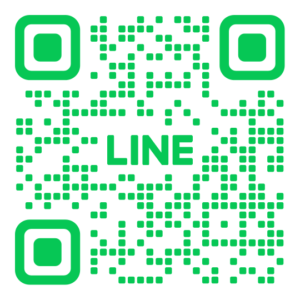長野市民必見!パソコンが故障したら試すべき対処法!

パソコンが急に故障することは誰にでも起こり得るトラブルです。しかし、正しい対処法を知っていれば、トラブルを最小限に抑えることができます。この記事では、パソコンが故障した際に試すべき対処法について詳しく解説します。まずは「パソコンが故障する原因とその兆候」を理解し、その後、「基本対処法」や「データのバックアップ方法」など、実践的なアドバイスを紹介していきます。長野市民必見の情報ですので、お見逃しなく!
1. パソコンが故障する原因とその兆候

パソコンが故障する原因はさまざまです。一般的には、ハードウェアやソフトウェアの問題、そして外部からの影響が考えられます。これらの原因を早めに察知して対処することで、パソコンの寿命を延ばすことができます。また、故障の兆候としては、動作が遅くなる、エラーが頻発する、異常な音がするなどがあります。このような兆候を見逃さないように注意が必要です。
1.1. パソコンのハードウェアの問題
パソコンのハードウェアの問題は、動作不良や完全な故障につながることがあります。まず、メモリやハードディスクの故障がよく見られます。これらの部品が損傷すると、パソコンの動作が遅くなったり、突然停止することがあります。また、冷却ファンの故障も一般的な問題です。この場合、異常に本体が熱くなり、最悪のケースではパソコンが故障してしまうことがあります。
さらに、電源ユニットの故障も見逃せないポイントです。電源が不安定になると、パソコンが突然シャットダウンすることがあります。こうしたハードウェアの問題を早期に発見し、修理や交換を行うことが大切です。
1.2. パソコンのソフトウェアの問題
ソフトウェアの問題もパソコンの故障原因の一つです。まず、ウイルスやマルウェアの感染が挙げられます。これにより、パソコンの動作が不安定になり、データが損失することもあります。また、システムファイルの破損やソフトウェアの更新失敗も問題となります。これにより、エラーメッセージが頻発し、プログラムが正常に動作しないことがあります。
さらに、不適切な設定やドライバの不具合もソフトウェアの問題を引き起こします。これにより、特定のハードウェアが認識されなくなることがあります。こうしたソフトウェアの問題を解決するためには、定期的なシステムチェックとウイルススキャンが重要です。
1.3. パソコンの異常な音や動作の観察
パソコンが故障する前には、異常な音や動作が見られることが多いです。まず、ハードディスクからのカチカチ音や異常な振動が感じられる場合、それは故障のサインです。この音が続くとデータが失われる可能性が高まります。
また、冷却ファンが通常よりも大きな音を立てることもあります。これは内部温度が異常に高くなっていることを示唆しています。さらに、パソコンの動作が突然遅くなる、プログラムが固まるといった症状も故障の兆候です。これらの異常を見逃さず、早めに対処することでパソコンの寿命を延ばすことができます。
2. パソコン故障時の基本対処法

パソコンが故障したと感じた場合、まずは焦らずに基本的な対処法を試しましょう。初歩的な手順を踏むことで、多くの問題を解決できます。例えば、電源の再接続や再起動、ウイルススキャンなどがあります。これらの基本対処法を知っていることは、パソコンを長持ちさせるためにも非常に重要です。
2.1. パソコンの再起動の方法と注意点
パソコンが不調な場合、再起動を試みることが重要です。まず、通常の方法で再起動を行います。すべてのプログラムを終了した後、「スタート」メニューから「再起動」を選択します。これにより、パソコンの多くの問題が解決することがあります。また、再起動中は、電源の断絶を避けることが大切です。再起動が完了するまで、電源を切らないよう注意しましょう。
再起動が効かない場合は、強制終了も試してみるとよいです。電源ボタンを数秒間押し続けることで、強制的にシャットダウンすることができます。この方法は、最終手段として使うべきです。強制終了は、データが失われるリスクがあります。
再起動後も問題が解決しない場合には、他の対策も検討します。例えば、セーフモードでの起動や専門家による修理も考慮に入れると良いでしょう。
2.2. 一時的な解決策としてのセーフモードでのパソコン起動
パソコンが正常に動作しない場合、一時的な解決策としてセーフモードでの起動を試みることが有効です。セーフモードは、最低限のドライバと設定で起動するモードです。トラブルシューティングの際に、多く用いられる方法です。
セーフモードに入るには、再起動時に特定のキー(shiftキー、F8キーなど)を押して起動します。これにより、オプションメニューが表示されます。メニューから「セーフモード」を選択することで、パソコンを最低限の状態で起動できます。これにより、通常の起動で発生する問題を避けることができます。
セーフモードでパソコンを起動した後、不具合の原因を特定します。さらに、ドライバの更新や不要なプログラムの削除を行うことが可能です。問題が解決した後は、再び通常モードで起動して状況を確認します。
2.3. アンチウイルスソフトでのパソコンのスキャン
パソコンの不調の原因の一つが、ウイルスやマルウェアの感染である場合があります。そのため、定期的にアンチウイルスソフトでスキャンを行うことが重要です。まず、最新のウイルス定義ファイルをダウンロードして、アンチウイルスソフトを更新します。
アンチウイルスソフトを最新版にした後、全体スキャンを実行します。フルスキャンは時間がかかることがありますが、パソコン内部のすべてのファイルをチェックするため、正確に問題を発見できます。このスキャンにより、見逃されがちなマルウェアも検出することができます。
スキャンが完了したら、検出された脅威を削除または隔離します。その後、定期的なスキャンをスケジュールに設定しておくとよいでしょう。これにより、今後の感染リスクを減らすことができます。また、セキュリティアップデートも欠かさず行うことが重要です。
3. パソコンデータのバックアップ方法

パソコンデータのバックアップは大切です。予期しないトラブルやウイルス感染に備えるため、定期的にデータを保存することが必要です。主な方法として、外部ハードディスク、クラウドストレージ、バックアップソフトの活用があります。それぞれのメリットとデメリットを理解した上で、自分の使用目的に合った方法を選ぶことが重要です。
3.1. 外部ハードディスクを利用したパソコンのバックアップ
外部ハードディスクを使ったバックアップは簡単で信頼性があります。それは、物理的にデータを保存するため、ネットワーク障害やサーバー障害の影響を受けにくいからです。また、大容量のデータを一度に保存できるため、時間効率も良いです。しかし、外部ハードディスク自体の故障や紛失には注意が必要です。定期的な点検と複数のバックアップが推奨されます。
3.2. パソコンのクラウドストレージの活用方法
クラウドストレージの活用方法についても考えてみましょう。クラウドストレージを使うと、インターネットを介してデータを保存できるため、場所を選びません。また、自動バックアップ機能を利用すれば、手間をかけずにデータを更新することができます。さらに、複数のデバイスからデータにアクセスできる利点があります。ただし、インターネット接続が必要な点や、データセキュリティに配慮することが求められます。
3.3. パソコンのバックアップソフトの選び方
バックアップソフトを選ぶ際には、いくつかのポイントがあります。まず、簡単に使えるインターフェースを持つソフトが良いでしょう。定期的なバックアップを自動化できる機能があると便利です。さらに、特定のフォルダやファイルだけを選んでバックアップできる柔軟性も重要です。最後に、サポート体制が整っているソフトを選ぶことで、トラブル時にも安心です。それらを考慮して、自分に合ったソフトを選びましょう。
4. パソコンのプロフェッショナルな修理

パソコンが突然動かなくなると困りますよね。そんな時に頼りになるのがプロフェッショナルな修理サービスです。高度な技術と経験を持つ専門家が、信頼性の高い修理を提供します。また、トラブルの原因を見極め、適切な対策を講じることで長く使える状態を保つことができます。パソコンの性能を最大限に引き出すためにも、専門の修理サービスを利用するのがおすすめです。
4.1. 信頼できるパソコン修理店舗の探し方
信頼できるパソコン修理店舗を探すには、まず口コミをチェックすることが重要です。インターネット上には多くのレビューサイトがあり、実際の利用者からの評価が参考になります。また、友人や家族、同僚にも相談しておすすめの店舗を紹介してもらいましょう。この方法は安心して利用できる店舗を見つけるための有効な手段です。
次に、店舗のウェブサイトを確認しましょう。専門知識や修理実績が豊富かどうかを確認し、料金体系が明確で合理的であることが重要です。定期的に更新されているブログやお知らせがある店舗は、技術力の高さを示しています。最後に、実際に店舗に足を運んで、スタッフの対応や設備の充実度を確認しましょう。これにより、自分のパソコンを安心して預けられる店舗を見つけることができます。
4.2. 長野市で高評価のパソコン修理店を見つけるコツ
長野市で高評価のパソコン修理店を見つけるためには、まず地元の掲示板やコミュニティサイトを活用することが有効です。そこには地域の情報が多く集まっており、信頼できる店舗の情報が見つかりやすいです。また、地元のフリーペーパーやタウン情報誌もチェックしてみましょう。これらのメディアには地域に根ざした情報が多数掲載されており、高評価の店舗を探す手助けになります。
次に、SNSを活用してみるのも一つの方法です。FacebookやTwitterなどのソーシャルメディアで「長野市 パソコン修理」と検索すると、多くの情報が得られます。利用者の生の声を確認することで、信頼性の高い店舗を見つけることができます。地元のイベントやフェアに参加してみると、修理店舗のブースが出展されていることもあります。これも口コミや体験談を得る良い機会です。
4.3. パソコン修理依頼時のチェックポイント
パソコンを修理に出す際にはいくつかのチェックポイントがあります。まず、重要なデータのバックアップを行うことが必要です。修理中にデータが失われる可能性があるため、大切なファイルを別のストレージに保存しておきます。次に、修理内容や料金について事前に確認しましょう。見積もりを取った上で、納得できる条件で修理を依頼することが重要です。
また、修理期間も確認しておきましょう。長期間パソコンが使えなくなると作業に支障が出ることがあります。修理店によっては代替機のレンタルサービスを行っている場合もあるので、問い合わせてみるとよいでしょう。最後に、修理後の保証期間について確認することも忘れずに行いましょう。万が一の再発に備えるためにも、保証がしっかりしている店舗を選ぶことが大切です。
5. 自宅でできるパソコンのクリーニング

自宅でのパソコンのクリーニングは、重要なメンテナンス作業です。日々の使用により、ホコリや汚れが溜まりやすいため、定期的に掃除をしておくことが推奨されます。特にキーボードや画面、内部のホコリ除去は、パソコンの性能を維持するために欠かせません。簡単な掃除方法を知っておくことで、長期間にわたって快適に使い続けることができるでしょう。
5.1. パソコンのキーボードと画面の掃除方法
まず、パソコンをシャットダウンし、電源コードを抜きます。次に、キーボードはエアダスターを使ってホコリを吹き飛ばしましょう。固まった汚れには、アルコールを含んだ柔らかい布を使用します。キーボードの隙間も確認し、歯ブラシなどで注意深く掃除することが大切です。
画面は、専用のクリーニングクロスで優しく拭き取ります。この時、水分は最小限に抑えることがポイントです。直に洗剤をかけるのは避けてください。さらに、週に一度程度の頻度でこれらの掃除を行うと、清潔な状態を長く保つことができるでしょう。
5.2. パソコン内部のホコリ除去の手順
まず、パソコン本体の電源を切り、全てのケーブルを外します。次に、ケースを開ける前に静電気対策として手首にアースバンドを装着しましょう。ケース内のホコリは、エアダスターを使って丁寧に吹き飛ばします。この時、ファンやヒートシンク周辺は特に多くのホコリがたまる場所なので、念入りにチェックしてください。さらに、内部の配線やコンポーネントを壊さないように注意しながら作業を行います。この手順を定期的に実施することで、パフォーマンスの低下や過熱の防止につながりますから、大変重要です。
5.3. 定期的なパソコンのクリーニングの重要性
パソコンのクリーニングを定期的に行うことは、機器の寿命を伸ばすために非常に重要です。ホコリや汚れが内部に溜まると、冷却性能が低下し、過熱の原因となります。また、キーボードや画面の汚れを放置すると、操作性や視認性に影響を及ぼす可能性があります。定期的に掃除をすることで、これらの問題を未然に防ぐことができ、快適な状態を保つことができます。
加えて、クリーニングを通じてパソコンの状態を把握することで、異常があった場合に早期に対策を講じることができるのです。したがって、メンテナンスとしての清掃習慣をつけることが大切になります。
6. 長野市におけるパソコン修理の料金相場

長野市では、パソコン修理の料金相場はさまざまです。修理内容や修理業者によって異なりますが、一般的に部品交換や修理作業の費用は業界平均に近い値段です。また、修理後の保証期間もお店ごとに異なることがありますので、事前に確認しておくことが重要です。適正な料金で安心して修理を依頼するために、複数の業者を比較することをおすすめします。
6.1. パソコンの部品交換の費用
パソコンの部品交換にかかる費用も、種類や規模によって異なります。例えば、ハードディスクやメモリの交換は、比較的低コストで済むことが多いです。ただし、CPUやマザーボードの交換は、技術的な難易度が高いため、費用も高くなります。また、新品部品を使う場合と中古部品を使う場合でも、価格に差があります。事前に見積もりを依頼し、詳細な費用を確認することが大切です。しかし、当日キャンセルの場合はキャンセル料が発生することもあります。
6.2. パソコンの修理作業の基本料金
パソコンの修理作業にかかる基本料金も、業者によってさまざまです。一般的には、検査費用が一定額かかりますが、修理を依頼した場合は検査費用が無料になることもあります。また、出張修理を依頼すると、交通費が加算されることもあります。これらの基本料金は、あらかじめ確認しておくことが重要です。そうすることで、予想外の出費を防ぐことができ、納得の商品を受け取ることができるでしょう。
6.3. パソコンの修理後の保証期間について
パソコンの修理後の保証期間も、業者によって異なります。多くの修理業者は、修理後1週間から2週間ほどの保証期間を設定していますが、中には数ヶ月の保証を提供するところもあります。この保証期間は、修理内容や部品の耐久性に依存することが多いです。保証期間中に同じ故障が発生した場合、無料で再度修理を受けられることがありますので、保証内容を事前に確認することが重要です。慎重に選ぶことで、安心して修理を依頼できるでしょう。
7. 長野市でパソコン故障を避けるための予防策

長野市にお住まいの皆さんは、パソコンの故障を未然に防ぐために、いくつかの予防策を講じることが重要です。日常的にパソコンを利用する場合、まず気をつけることはシステムアップデートです。次に、ウイルス対策ソフトの更新も欠かせません。さらに、パソコンの電源管理と環境設定の見直しも重要です。これらの対策を講じることで、長野市でのパソコンの故障を効果的に予防することができます。
7.1. 定期的なパソコンのシステムアップデート
定期的なシステムアップデートは、パソコンを最適な状態に保つために不可欠です。最新のシステムにアップデートすることで、セキュリティホールやバグが修正されます。また、新たな機能が追加され、より快適にパソコンを使用することができます。さらに、メーカーの推奨するタイミングでアップデートを行うことが重要です。これにより、不具合を未然に防ぎ、パソコンのパフォーマンスを向上させることができます。
アップデートの通知が表示された場合には、できるだけ早く対応することが大切です。この通知を無視していると、知らない間にセキュリティリスクが高まる可能性があります。また、アップデートを自動化する設定も効果的です。この設定により、ついうっかり忘れてしまうことも防げるからです。
7.2. パソコンのウイルス対策ソフトの更新
ウイルス対策ソフトは、パソコンを感染から守る重要なツールです。このソフトを適切に更新することで、最新のウイルスやマルウェアからの保護が可能となります。更新を怠ると、新たな脅威に対応できなくなり、パソコンとデータの安全が危険にさらされます。
ウイルス対策ソフトの更新情報が表示されたときは、速やかに実行することが大切です。また、ウイルス対策ソフトの設定を確認し、自動更新が有効になっているかを確認することも忘れずに行うべきです。これにより、常に最新の保護状態を維持することができるからです。
加えて、ウイルス対策ソフトのセキュリティスキャンの頻度も見直すべきです。定期的にスキャンを行うことで、知らない間に侵入した脅威を早期に発見することが可能です。こうした手順を徹底することで、パソコンの安全性を高め、長期にわたり安心して使用することができます。
7.3. パソコンの電源管理と環境設定の見直し
パソコンの電源管理は、故障を防ぐために重要な要素です。長期間パソコンを使わないときは、スリープモードを活用するなどして、無駄なエネルギー消費を避ける必要があります。転倒や衝撃を避けるために、安定した場所に設置することも大切です。また、適切な温度管理を行うことが求められます。
環境設定の見直しも、パソコンの寿命を延ばすために効果的です。例えば、ディスプレイの明るさや電源オプションを調整することで、エネルギー消費を最適化します。これにより、バッテリーの長寿命化が期待できます。また、定期的に内部の清掃を行い、ほこりがたまらないようにすることも重要です。
さらに、定期的にバックアップを取る習慣をつけることも推奨されます。この習慣により、データが失われた場合でも迅速に復旧できるからです。以上のような電源管理と環境設定の見直しを行うことで、長野市で安心してパソコンを使用し続けることができるでしょう。
8. パソコンのサポートサービスを効果的に利用する方法

パソコンを長く安心して利用するためには、サポートサービスの活用が非常に重要です。まずは、パソコンの購入時に提供されるメーカー保証を確認しましょう。保証期間内であれば、無償で修理や交換が受けられることが多く、安心です。また、地元のパソコンサポートサービスを利用することで、手軽に専門的なサポートが受けられます。さらに、オンラインサービスも活用することで、迅速かつ便利に問題を解決することが可能です。
8.1. パソコンのメーカー保証の活用
メーカー保証は、パソコン購入時に必ず確認するべき事項です。保証期間内なら、製品の不具合に対応してくれるため、無償で修理や交換が可能です。一部のメーカーは、延長保証サービスを提供しているので、長期間の利用を考えている場合は検討してみましょう。
保証内容も重要です。ハードウェアの故障だけでなく、ソフトウェアのサポートも含まれる場合があるため、内容をよく確認することが大切です。また、保証適用の条件も理解しておくことが必要です。例えば、自己修理を試みた場合、保証が無効になることがあります。注意深く条件を確認し、適切に活用することが安心してパソコンを利用するための第一歩です。
8.2. 地元のパソコンのサポートサービスの利用方法
地元のパソコンサポートサービスは、迅速かつ手軽に利用できる点が魅力です。まず、信頼できるサービスプロバイダを探すことが肝心です。インターネットや口コミを活用して評判を調べるとよいでしょう。また、料金体系が透明であるか確認することも重要です。
不透明な料金体系は、予期せぬ費用が発生する元となります。問い合わせや初回診断を無償で行うサービスも多いため、まずは相談してみることをおすすめします。地元サービスの強みは、対面でのサポートが受けられる点です。具体的な問題状況を説明しやすく、専門家に直接相談することで、迅速な解決が期待できます。
8.3. 迅速な対応が可能なパソコンのオンラインサービス
パソコンのオンラインサポートサービスは、場所を選ばずに利用できるため非常に便利です。インターネットを介したリモートサポートでは、専門家が直接パソコンにアクセスし、問題を解決します。時間や場所に関係なく対応できるため、迅速な解決が期待できます。チャットや電話での問い合わせも可能で、気軽に利用できる点がメリットです。
オンラインサポートの契約形態には月額契約やスポット契約があり、ニーズに合わせて選ぶことができます。特に、昼夜を問わず対応してくれる24時間サポートもあり、急ぎの対応が必要な場合に非常に助かります。このように、オンラインサービスを効果的に利用することで、パソコンのトラブルを迅速に解決することができます。
パソコンの故障でお悩みの際、修理か買い替えかを判断するための材料として有用なものの一つが、「修理の場合の料金」についてです。
パソコンの場合、修理の場合のおよその料金については、実際に店頭に実機の持ち込みが無くても可能ですが、1~5日ほどの調査が必要になることもあります!
およその金額の調査については、分解等を伴わない場合については無料で対応できますので、お気軽にご利用くださいませ!